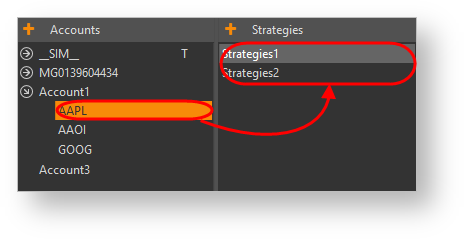Page History
| Section | |||||||||||||||
|---|---|---|---|---|---|---|---|---|---|---|---|---|---|---|---|
|
При нажатии правой кнопкой мыши на стратегию открывается контекстное меню со списком команд:
- – переход к графикам стратегий;
- – добавление позиции;
- – переименование стратегии (не доступно для стратегии actual);
- – копирование стратегии;
- – переход к просмотру сделок;
- – отображение позиций по стратегии в отдельном окне;
- – удаление стратегии (не доступно для стратегии actual).
Стратегия Аctual
При первичном запуске приложения для счета, загруженного из внешней системы, по каждому базовому активу (далее БА) автоматически создается стратегия actual.
...
В данной стратегии пользователь видит действительные позиции по счету, которые возвращает торговая система.
...
Стратегия actual обновляется каждый раз при изменении текущей чистой позиции по инструментам.
...
| width | 40% |
|---|
...
| bgColor | #F5F5F5 |
|---|---|
| borderStyle | dotted |
Содержание страницы:
...
| Info |
|---|
Когда программа получает позицию из внешней системы и не знает, в какую стратегию её отнести, данная позиция отправляется в стратегию actual. |
Просмотр стратегий
Для просмотра позиций, объединенных в стратегии, необходимо выбрать стратегию в списке. Пользователь может просмотреть несколько стратегий одновременно. Для этого следует, удерживая клавишу Ctrl или Shift, нажать на названия интересующих стратегий в списке.
Рисунок 5 – просмотр стратегий
Добавление стратегии
Для добавления стратегии необходимо:
- нажать кнопку Strategies;
Рисунок 1 – добавление стратегии - выбрать счет;
- выбрать базовый инструмент;
- ввести название стратегии;
- нажать кнопку OK.
Создание стратегии
Создать стратегию можно следующими способами:
- путем выбора команды Add strategy в контекстном меню Счета;
- путем нажатия кнопки Strategies.
В результате откроется форма, в которой необходимо заполнить все необходимые параметры и нажать кнопку OK.
Рисунок 2 – добавление стратегии
| Info |
|---|
Если выбрать счет и базовый актив в списке, затем нажать |
...
кнопку Strategies, то поля Account и Asset в форме создания стратегии будут автоматически заполнены выбранными значениями. |
Удаление стратегии
Пользователь может удалить только созданные им стратегии. Для этого необходимо нажать правой кнопкой мыши на ее название счета и в контекстном меню выбрать команду Delete. Далее потребуется подтвердить действие, нажав кнопку ОК в информационном сообщении. Все позиции по данному счету будут удалены без возможности восстановления.
Просмотр позиций по стратегиям
Для просмотра позиций, объединенных в стратегии, необходимо нажать на название позиции в списке. Пользователь может просмотреть несколько стратегий одновременно. Для этого следует, удерживая клавишу Ctrl или Shift, нажать на названия интересующих стратегий.
Рисунок 3 – просмотр стратегий